【最短5分でできる】マイナンバーカードの申請方法_詳細図説版
この記事では、マイナンバーカードを最短5分で申請する方法を図解で丁寧にお伝えします。 ☑この記事をおすすめしたい方 …[続きを読む]
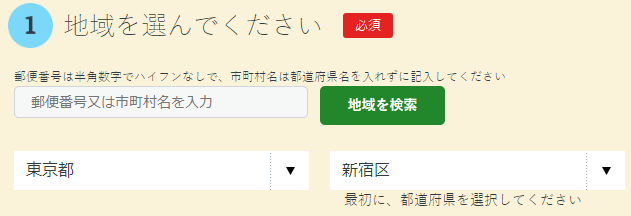
2020年5月1日より、一部の市区町村では、10万円の特別定額給付金のオンライン申請(WEB申請)が始まりました。
マイナンバーカードとインターネット接続環境があれば、郵送しなくても、10万円の給付金の申請ができます。
PC、スマホどちらでも可能ですが、ここでは、PC(Windows10, Chrome)を利用したオンライン申請方法を詳細に解説します。
実際にオンライン申請を行ってみましたので、そのときの画面を利用しながら解説していきます。
本記事は総務省のサイトの内容を基に作成しています。
【参照】総務省:特別定額給付金 申請方法(オンライン)
目次
まず、下記のものが揃っているかをご確認ください。
このうち、最も重要なものは、「世帯主のマイナンバーカード」です。
今回、申請できるのは、世帯主のみです。世帯主がマイナンバーカードを持っていない場合には、家族の他のメンバーが持っていても、オンラインで申請できません。
マイナンバーカードを作成すれば良いのですが、申請から受け取りまでに約1ヶ月程度かかります。お急ぎの場合は、郵送で申請を行うほうが早いでしょう。
マイナンバーカードの作成方法は下記をご覧ください。
次に問題となりそうなのが、「暗証番号(英数字6~16桁)」です。
マイナンバーカード受け取り時に、いくつか暗証番号を設定したはずですが、そのうち、英数字6~16桁で設定した暗証番号があります。
覚えていれば良いのですが、まったく思い出せないという場合には、一度、市区町村役場に行って、暗証番号を再設定したほうが良いでしょう。こちらは、役場に行けば、その場ですぐに行うことができます。
※暗証番号については、「マイナンバーカードの作成方法 暗証番号の設定」をご確認ください。
マイナンバーカード読み取りに対応したカードリーダは、家電量販店やインターネットで数千円で販売されていますので、対応しているものを確認のうえ購入ください。
公的個人認証サービスのサイトに、マイナンバーカードに対応しているICカードリーダーの情報が掲載されています。
【参照】公的個人認証サービス:マイナンバーカードに対応したICカードリーダライタ一覧
人気どころは、次のあたりでしょうか。
※当社では接続を確認していませんので、必ず、メーカーに確認のうえご購入ください。
ちみなに、筆者が利用しているのは、10年以上前に購入した日立製「手動カード挿抜式USB接続リーダーライター HX-520UJ.J(M-520U)」ですが、対応しています。
パソコンは何でもよいわけではなく、比較的、最新のパソコンが必要です。下記のOS、ブラウザの条件があります。
マイナンバーカードを利用するために、「マイナポータルAP」のインストールが必要です。
下記の条件に当てはまらくても、マイナポータルAPのインストールができるパソコンであれば、利用できる可能性がありますが、検証はしておりませんので、ご自分でご確認ください。
| OS | ・Microsoft Windows 8.1 ・Microsoft Windows 10(CreatorsUpdate以降のバージョンが必要) |
|---|---|
| ブラウザ | ・Microsoft Internet Explorer(バージョン11) ・Microsoft Edge(バージョン40以降) ・Google Chrome(バージョン61以降) |
| OS | ・macOS 10.12 Sierra ・macOS 10.13 High Sierra ・macOS 10.14 Mojave |
|---|---|
| ブラウザ | ・Safari(バージョン12以降) ・Google Chrome(バージョン63以降) |
国内であれば、どんな金融機関でも大丈夫ですが、口座が確認できるものが用意できればOKです。
通帳のコピー、ネットバンキングの画面キャプチャなど、口座名義と口座番号が確認できれば良いです。
まず、申請を行う前に、下記のような準備をします。
「マイナポータルのぴったりサービス」(https://app.oss.myna.go.jp/Application/search)にアクセスします。
こちらの画面から申請を行っていきます。
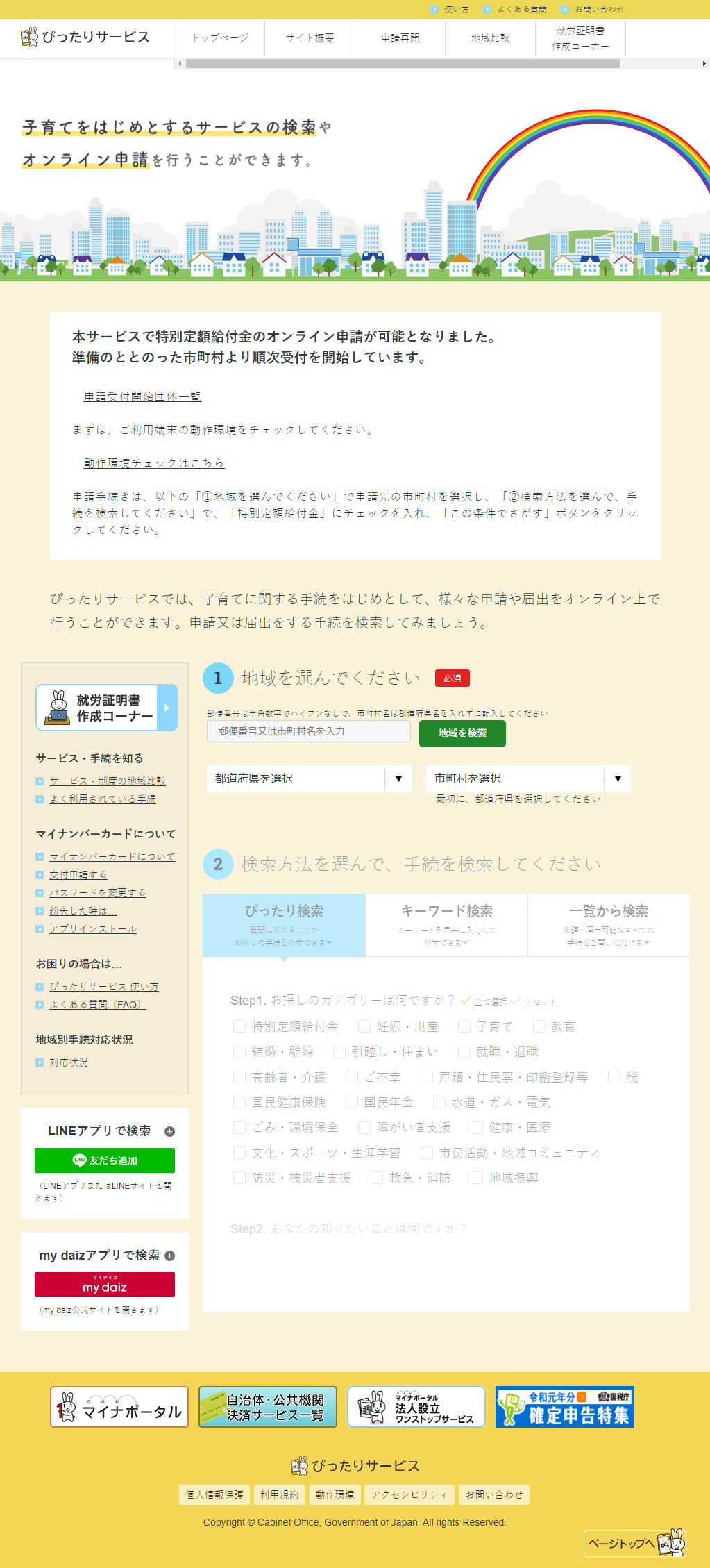
ページの真ん中あたりに、次のような部分があります。
「申請受付開始団体一覧」をクリックしますと、その日時点で、オンライン申請受付を開始している市区町村のリストが表示されます。
この中に、お住いの市区町村が掲載されているかをご確認ください。掲載されていない場合には、トラブル防止のため、オンライン申請を停止している可能性があります。
「オンライン申請を停止している市区町村」で停止中の自治体をまとめています。
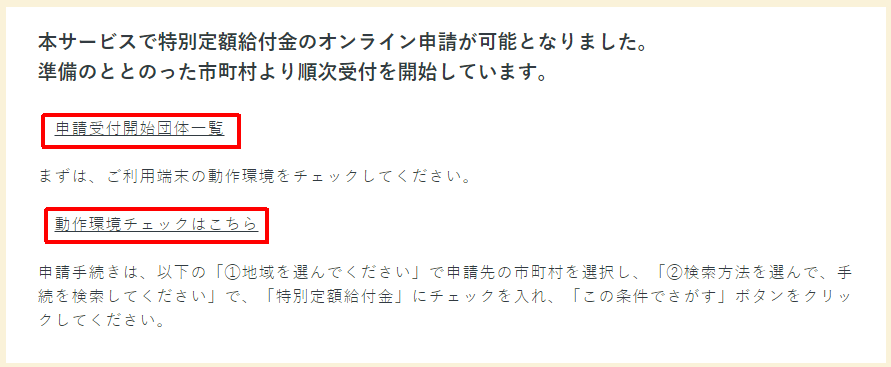
次に、「申請受付開始団体一覧」リンクの少し下にある、「動作環境チェックはこちら」をクリックします。
の3つが、自動的にチェックされます。この3つがすべてOKになっていれば、「お使いの環境は動作環境を満たしています・・・」とページ下部に表示されます。その場合は、事前準備は不要ですので、「3.オンライン申請の手順」にお進みください。
「OSの種類・バージョン」「ブラウザの種類・バージョン」がNGの場合は、パソコンかブラウザを別のものに変える必要があるでしょう。
「マイナポータルAPのインストール」がNGであれば、次に、インストールします。
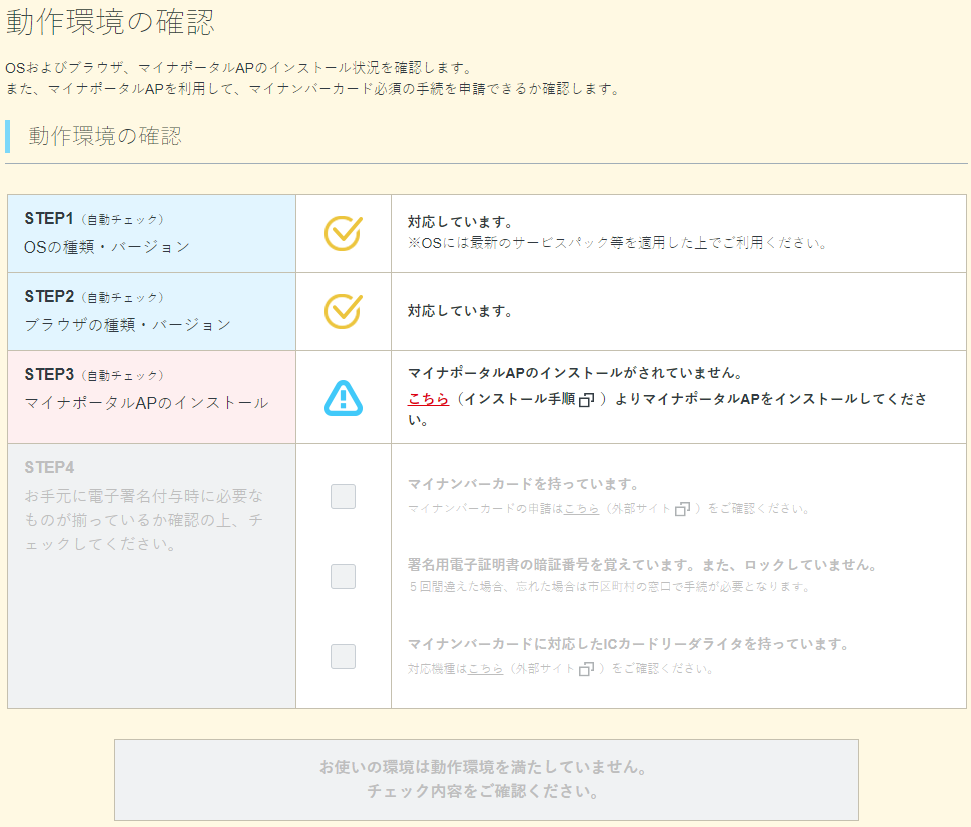
ここでは、OS:Windows10、ブラウザ:Chromeの場合を例として解説します。
「マイナポータルAPがインストールされていません。こちらより、マイナポータルAPをインストールしてください。」と表示されていますので、「こちら」をクリックします。
表示された画面で「ダウンロード」ボタンを押すと、「MPASetup_Chrome.exe」ファイルがダウンロードされます。このファイルを実行します。
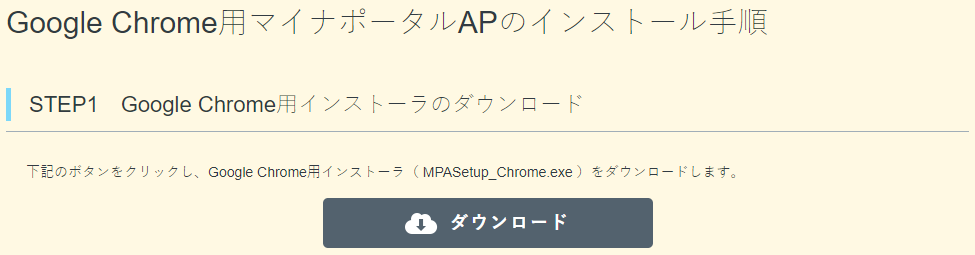
インストーラが起動します。「インストール」を押します。
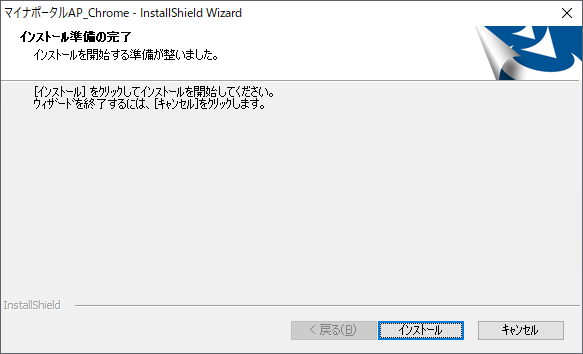
インストールはすぐに終了します。「完了」を押します。
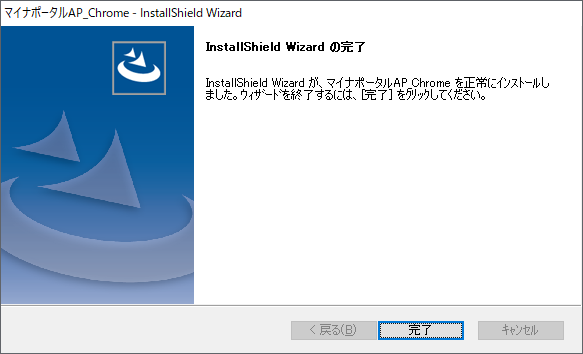
ストアページが表示されますので、「Chromeに追加」ボタンを押します。
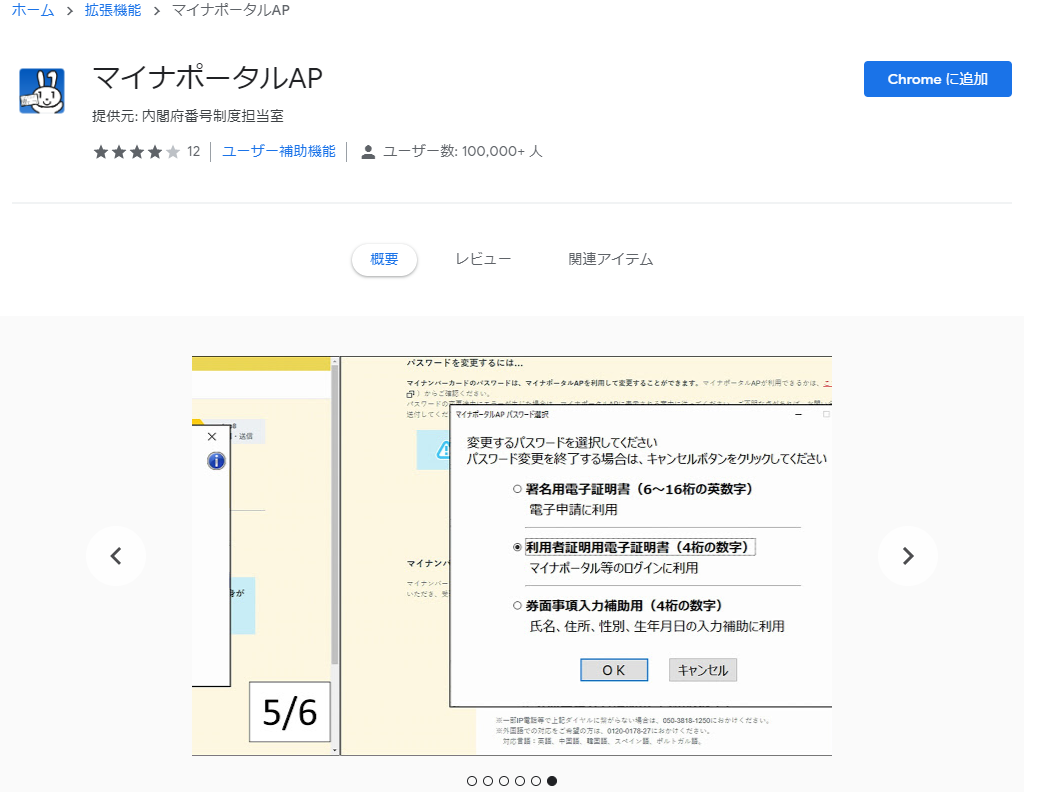
「拡張機能を追加」ボタンを押します。「マイナポータルAPがChromeに追加されました。」と表示されます。
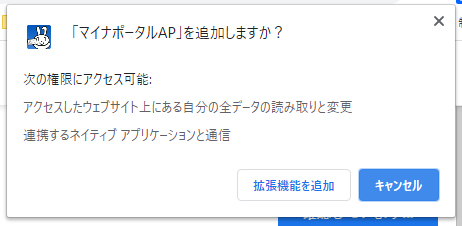
これで準備作業は完了です。
ここから、次のような手順で、オンライン申請を行っていきます。
注意点として、申請の途中で、最上部のメニューや最下部のリンクなどをクリックすると別のページに飛んでしまい、ブラウザの戻るボタンで戻ると、「セッションが無効となっています。」と表示されて継続できなくなります。申請の途中では、他のページに行かないようにしましょう。
「マイナポータルのぴったりサービス」にアクセスします。
真ん中あたりに、「①地域を選んでください」という部分があります。
お住まいの住所の郵便番号または市区町村名を入力します。もしくは、プルダウンメニューから、お住まいの市区町村を選択します。
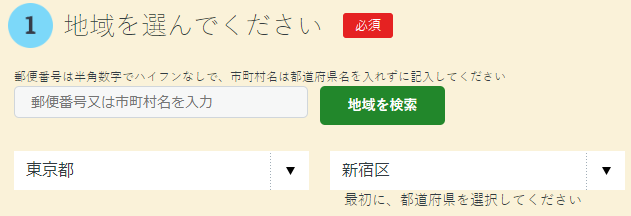
すぐ下の「②検索方法を選んで、手続きを検索してください」の部分の「ぴったり検索」タブが最初から選ばれています。
「Step1.お探しのカテゴリーは何ですか?」の箇所で、赤字の「特別定額給付金」の左をクリックしてチェックを入れます。
「この条件で探す」ボタンを押します。
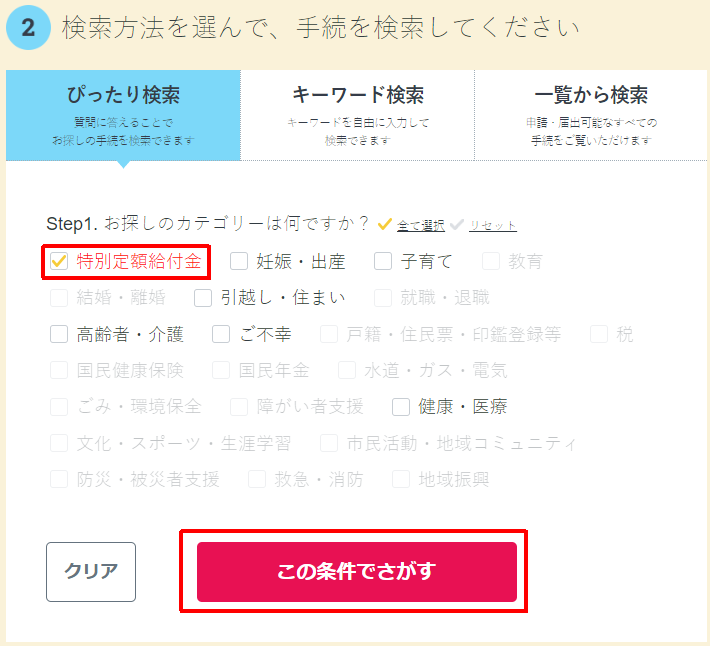
「特別定額給付金」の左をクリックしてチェックを入れ、「申請する」ボタンを押します。
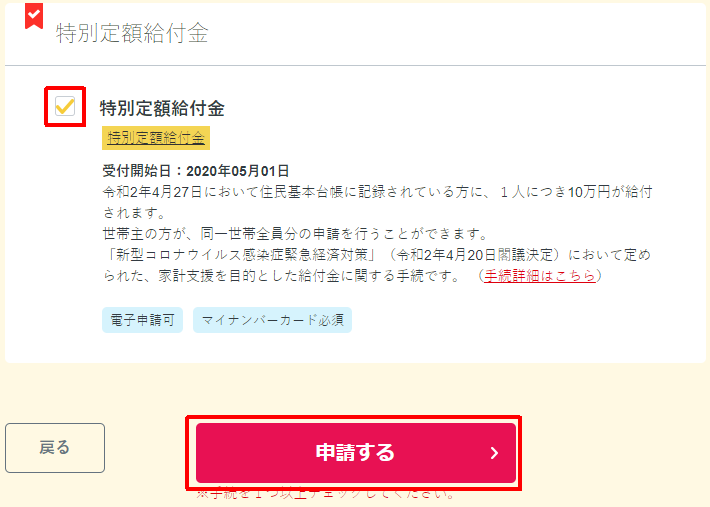
ポップアップが表示されますので「OK」ボタンを押します。
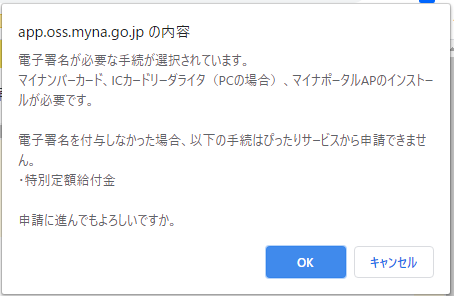
次の画面が表示されます。「特別定額給付金」にはチェックがあらかじめ入っていますので、「次へすすむ」ボタンを押します。
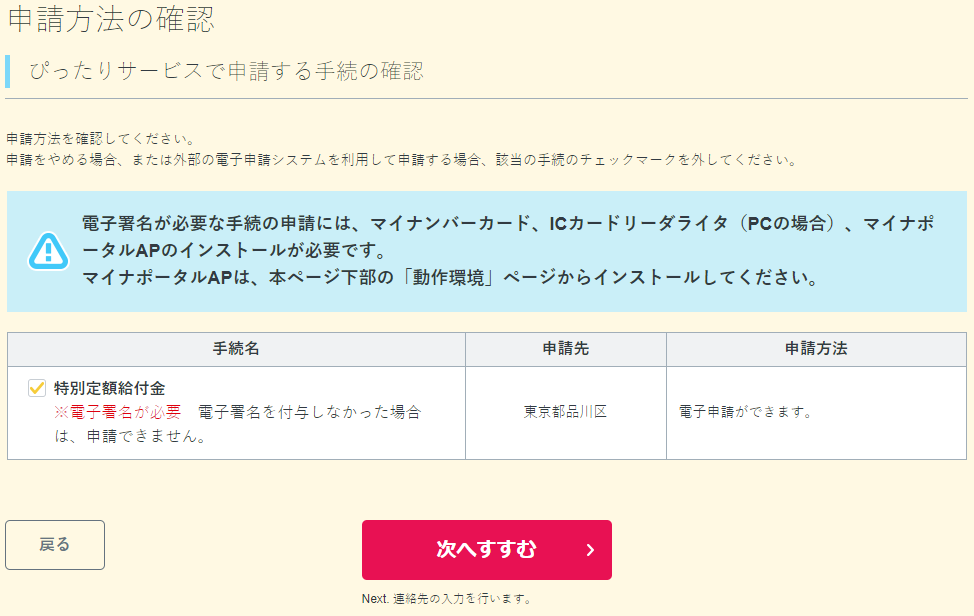
次の画面が表示されます。自動的に動作環境の確認が行われます。STEP1、STEP2、STEP3がすべてOKであることを確認してください。
STEP4で、マイマンバー関連の確認事項が3つありますので、3つすべてのチェックを入れます。「次へすすむ」ボタンを押します。
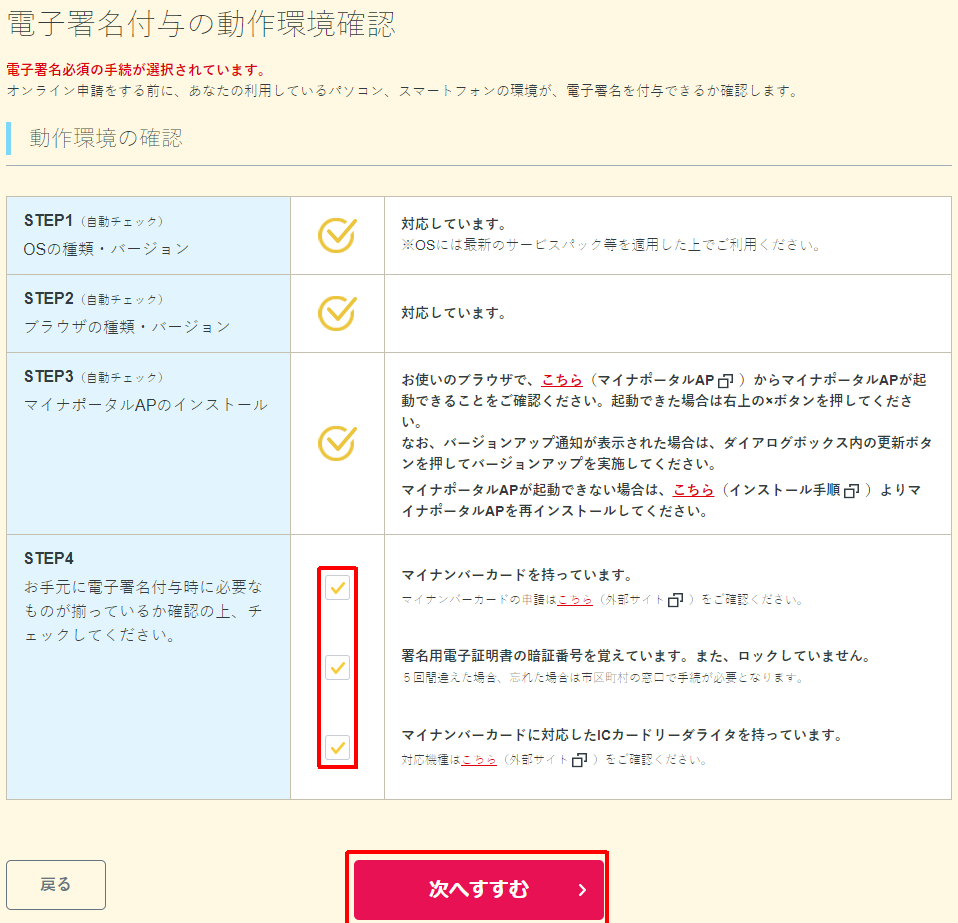
ここから、入力になります。
まず、連絡先のメールアドレスと電話番号を入力し、「次へすすむ」ボタンを押します。
オンライン申請を行っているときは、これらのメールアドレスと電話番号に連絡がくることはありませんが、後日、自治体から連絡がくることがあります。
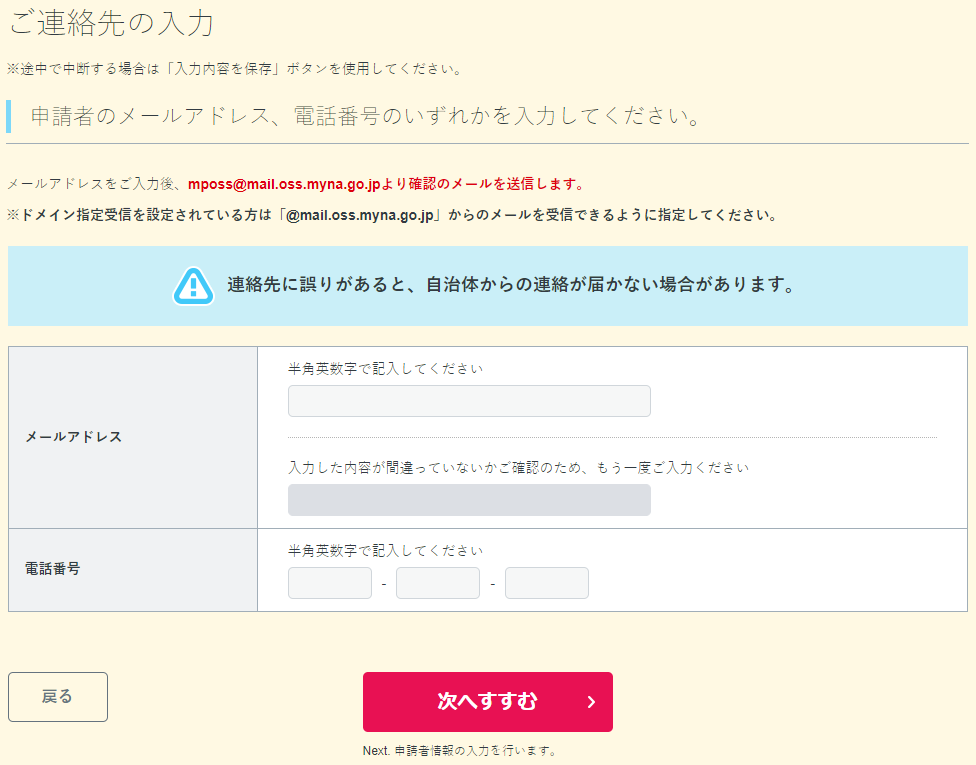
申請をする世帯主の方の氏名・生年月日・性別・郵便番号・現住所を入力します。
電話番号とメールアドレスは表示されています。「申請者電話番号にコピー」を押すと同じ番号がコピーされます。
途中にある「マイナンバーカードを読み取り」ボタンを押すと、マイナンバーカードに登録された情報を利用して入力することができます。
ただし、要注意事項ですが、マイナンバーカードの情報を読み取るために「券面事項入力補助用暗証番号」(数字4桁)が必要になります。3回間違えるとロックされ、市区町村の窓口にいかないとロック解除できません。ここでロックされてしまうと、オンライン申請自体ができなくなります。
暗証番号を忘れてしまったり、うろ覚えで自信のない方は、マイナンバーカードを利用せずに、手入力したほうが無難でしょう。
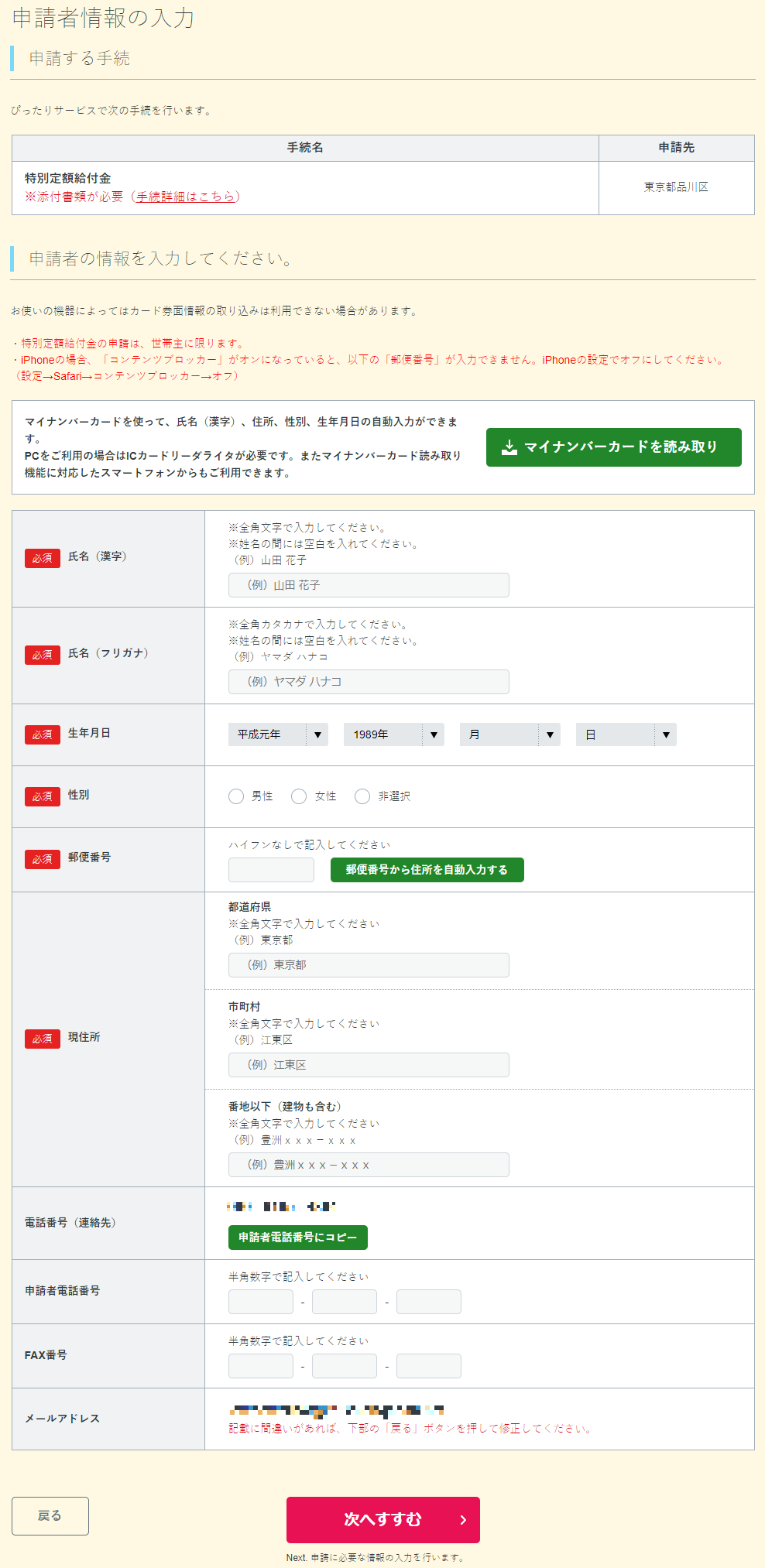
参考までに、マイナンバーカードの読み取りを行う場合を掲載しておきます。
(直接、入力される方は、ここは飛ばして「対象者と受取口座の入力」にお進みください。)
次の画面が表示されますので、「カードを読み取る」ボタンを押します。
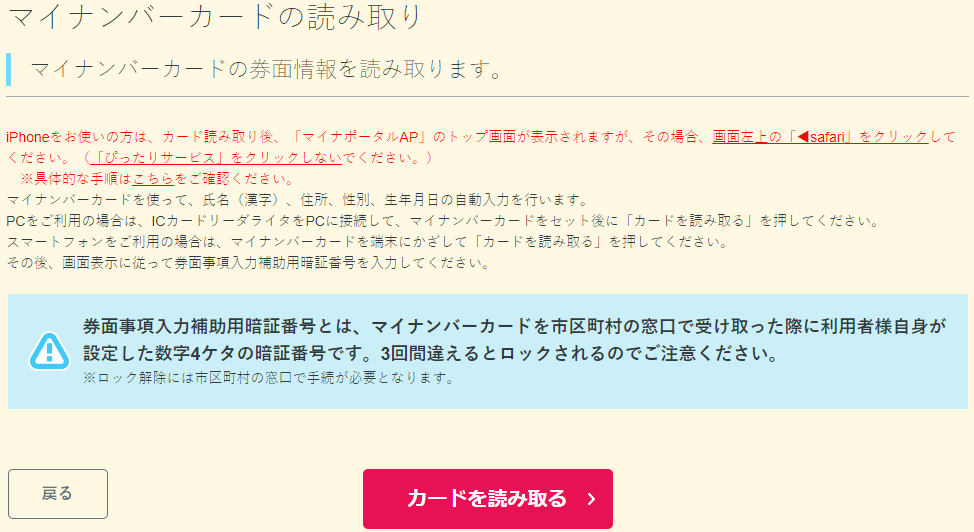
次のようなポップアップが表示されます。暗証番号(4桁の数字)を入力して、「OK」を押します。すると、自動的に情報が入力されます。
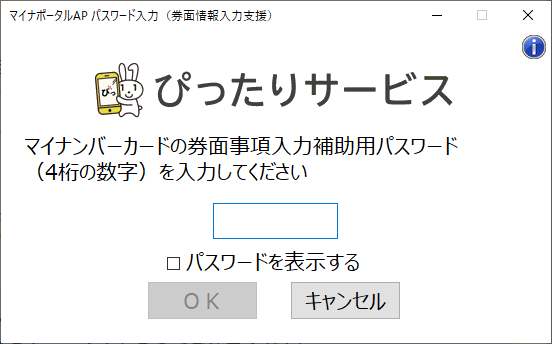
※数字4桁の暗証番号には、次の3種類があります。すべて同じ暗証番号にされていれば問題ありませんが、異なる暗証番号を設定されている場合には、他と間違えないようにご注意ください。ここで利用するのは、「券面事項入力補助用」です。
次の画面が表示されます。「提出先市区町村」「世帯主情報」「給付対象者1」はあらかじめ入力されています。
「給付対象者2」から「給付対象者10」までの欄に、給付を希望する家族の名前(世帯主を除く)を入力します。
また、「受取口座情報」の欄は、「ゆうちょ銀行」「ゆうちょ銀行以外」に分かれていますが、どちらかに、振込先の金融機関の口座情報を入力します。
「給付金額合計」欄は、自動的に計算されて入力されますので、入力不要です。(値を入力しても上書きされます。)
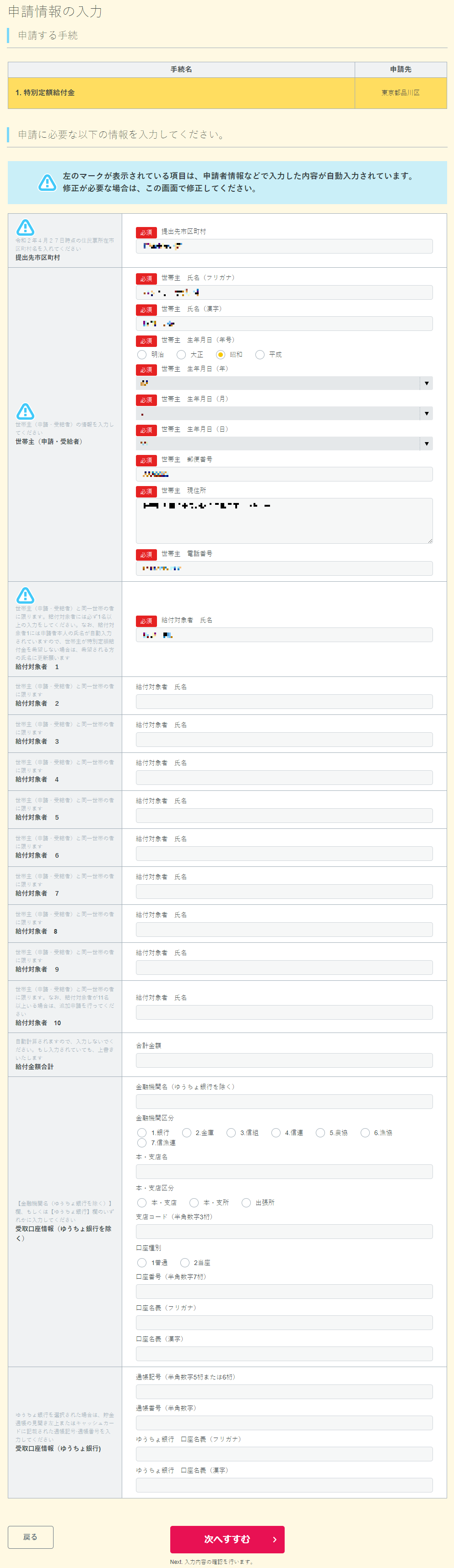
ここまで入力すると、入力確認画面が表示されます。
内容を確認して、「次へすすむ」ボタンを押します。
振込先口座の確認書類をアップロードします。
申請者名義の通帳やキャッシュカード、インターネットバンキングの画面等の写しまたは画像等、口座番号とカナ氏名等がわかればOKです。
アップロード可能なファイル形式が指定されていますが、通常の画像(jpg, png, gif, tif)やOffice系ファイル(.doc, .docx .xls, .xlsx, .ppt, .pptx)であればOKです。
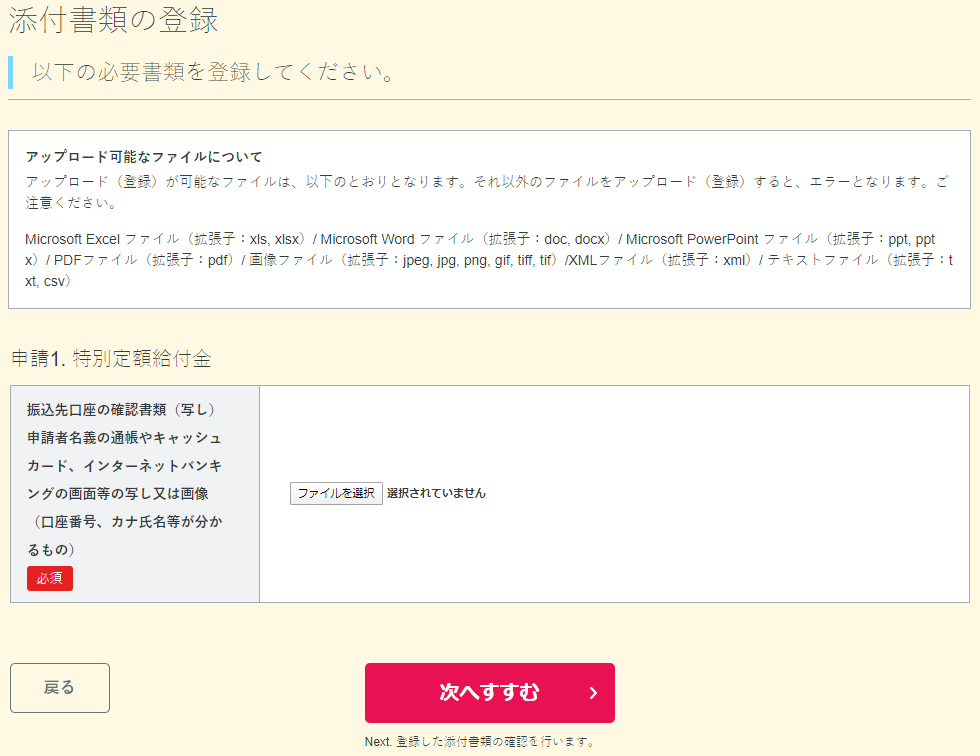
アップロードしたファイル名が表示されています。
内容を確認し、「以上を確認・同意し、次へ」ボタンを押します。
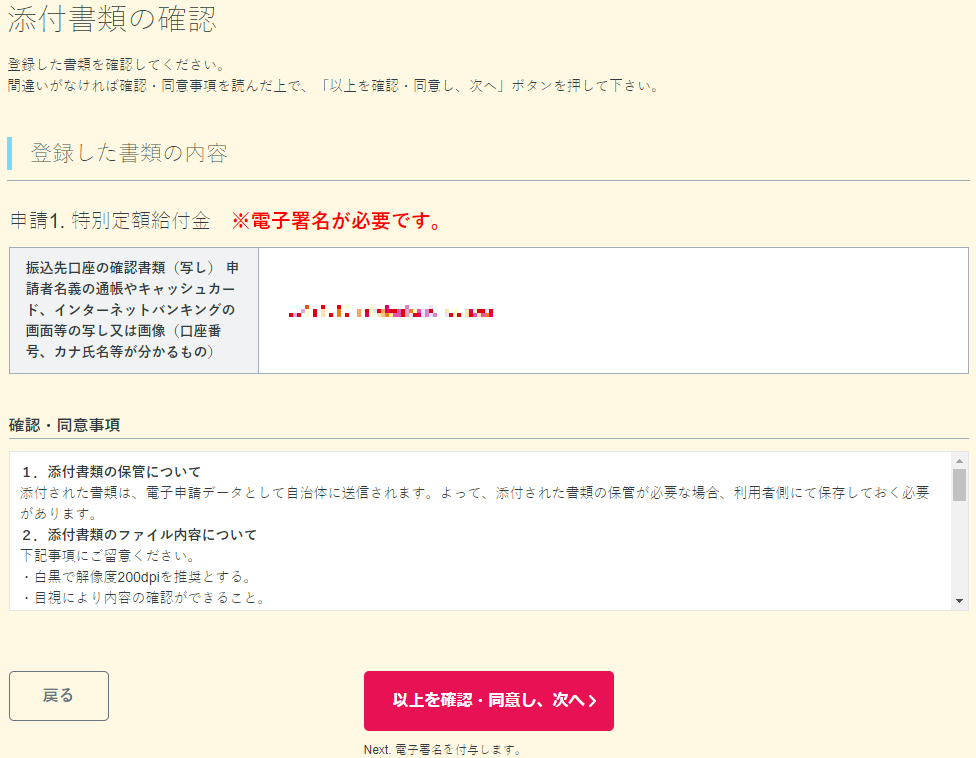
ICカードリーダをパソコンに接続し、マイナンバーカードを挿入します。「電子署名を付与する」ボタンを押します。
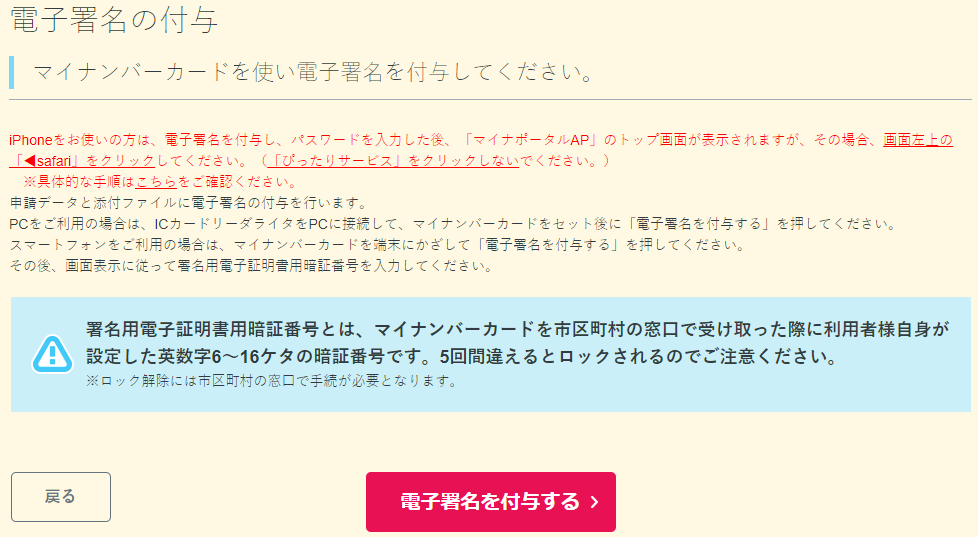
ポップアップ画面が表示されますので、署名用電子証明書パスワード(6~16桁の英数字)を入力し、「OK」を押します。
パスワードを5回間違えるとロックされ、市区町村の窓口でしかロック解除できませんので、ご注意ください。
間違えないか不安な方は「パスワードを表示する」にチェックを入れておくと良いでしょう。
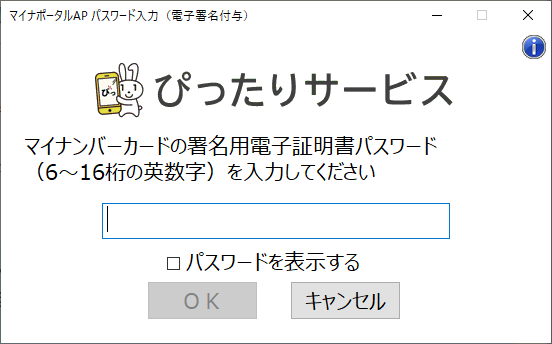
最後に、「送信する」ボタンを押します。
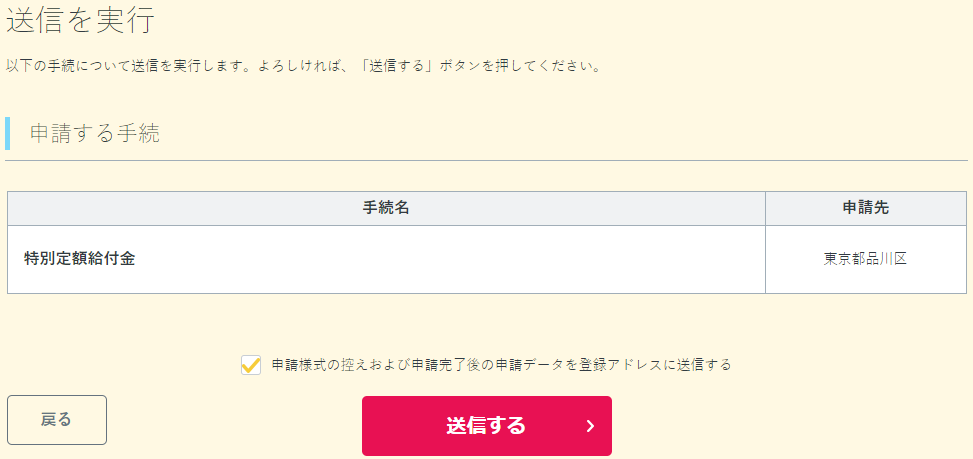
受付番号が表示されて完了です。
登録したメールアドレスに「電子申請送信完了のご連絡」のメールが来ます。
「控えをダウンロード」ボタンを押すと、申請の控えをZIPファイル形式でダウンロードできます。ZIPファイルを解凍すると、中に控えのPDFファイルが入っています。
「登録アドレスに送信」ボタンを押すと、同じZIPファイルが、登録したメールアドレスに送信されます。
この画面を閉じてしまうと、控えをダウンロードできなくなりますので、忘れずにダウンロードしておきましょう。
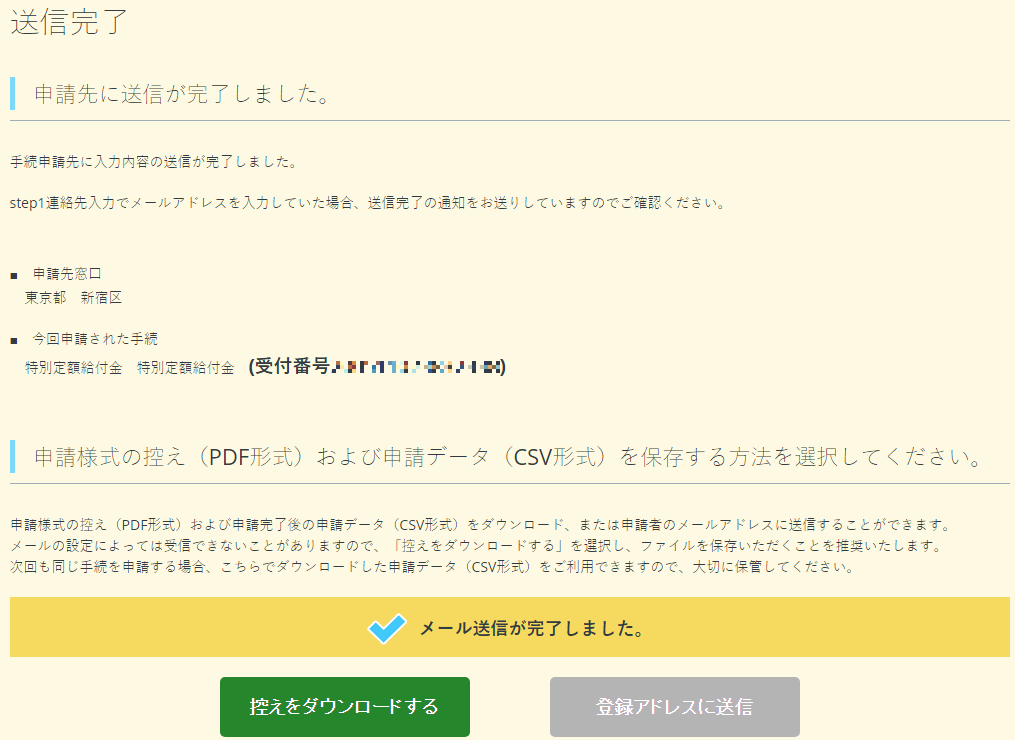
申請内容に特に問題がない場合には、しばらくすると、指定した口座に、申請した世帯人数分の金額が振り込まれます。
いつ振り込まれるかは、自治体によって異なりますので、それぞれの市区町村にご確認ください。
申請内容に問題がある場合には、申請時に記載したメールアドレスまたは電話番号に連絡がきます。